发布时间:2017-09-20 16: 22: 35
很多刚结束视频剪辑软件的小伙伴,不知道怎么使用vegas对图片进行抠图,往往都需要在PS中扣完图再放到软件中,费时费力。之前为大家介绍的使用色键抠图的方法虽然快捷,但是有时会破坏原图片的色彩,效果不是太好,今天小编就教大家另外一种方法来实现多点抠图。
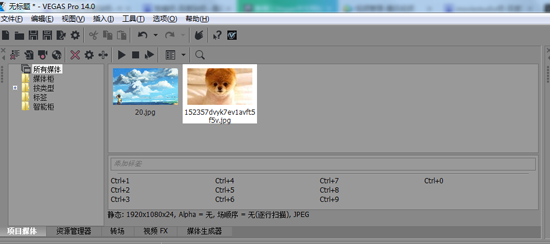
图1:图片素材
首先大家需要在网上寻找一些图片素材,需要抠图的图片素材和放置效果图的背景图片。小编随便在网上找了两张图片作为例子,接下来就看一下具体步骤吧!
1.导入素材
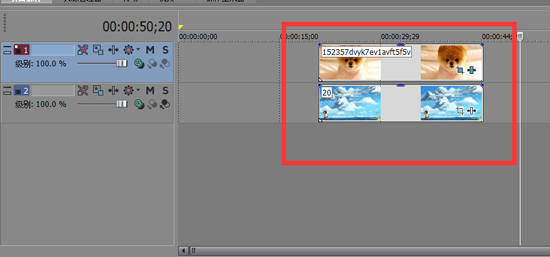
图2:导入素材
首先把我们找好的素材导入到免费视频制作软件的项目媒体中(选取的素材如果跟项目模板大小不匹配,可提前调整一下),插入2条视频轨道,将需要进行抠图的图片素材放置在上面的视频轨道,下方视频轨道放置背景图片并且对齐。
2.调整图片位置
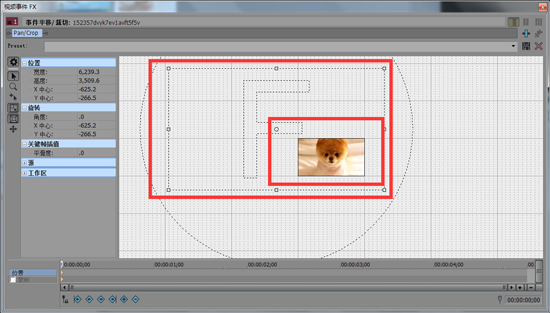
图3:调整位置
点击上方视频轨道图片上的“![]() ”按钮,进入图片的裁切界面。这个界面的左下角有个蒙板效果,但是先别急着抠图,在此之前大家需要先对图片进行位置的调整,因为在vegas中扣完图就不能再次调整被抠图片的位置了。
”按钮,进入图片的裁切界面。这个界面的左下角有个蒙板效果,但是先别急着抠图,在此之前大家需要先对图片进行位置的调整,因为在vegas中扣完图就不能再次调整被抠图片的位置了。
在中间的“F”字样工作区中调整图片的大小和位置,具体的步骤请参考:裁切的使用方法。
3.开始抠图
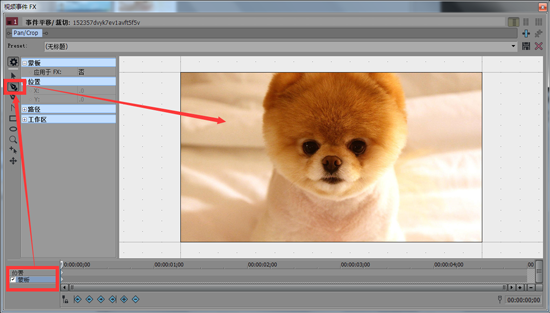
图4:锚点创建工具
调整好图片的大小位置之后,放大“F”工作区中图片的显示大小,方便一会抠图使用。点击选中左下角的“蒙板”按钮,然后在窗口左侧工具栏中找到钢笔锚点创建工具,选中以让鼠标变为钢笔。
然后在右侧工作区中找到一个开始点,开始添加锚点就可以了。接下来的步骤使用过ps的用户应该都知道怎么操作了,将你要抠的部分使用锚点创建工具描出来。为了精确性,每个锚点之间的间距尽可能的小一点。
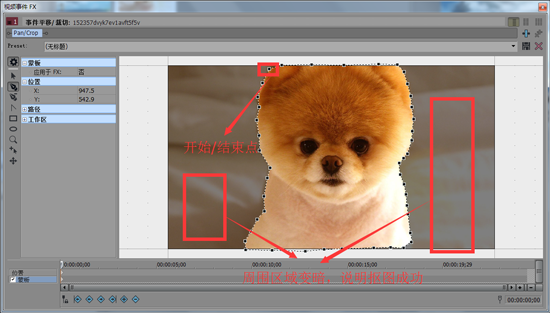
图5:添加锚点
当所有的锚点均添加到开始的锚点处时,钢笔旁有个圆圈,这就代表已经画完了一周的锚点,点击鼠标左键,锚点以外的区域变暗,我们的抠图就大功告成了。
4.最终效果
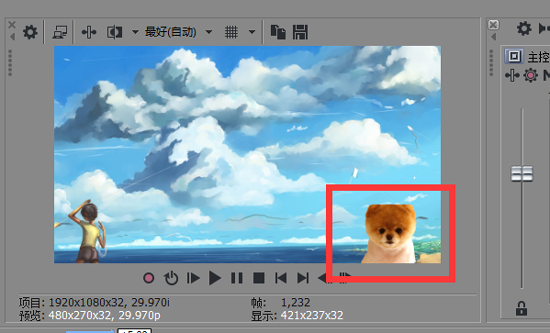
图6:抠图完成效果
好了,本期的抠图教程到这里就结束了,是不是感觉很简单呢?如果大家还有其他疑问可以点击Vegas的常见问题解决方法查看其他教程。
本文为原创,转载请注明网址:http://www.vegaschina.cn/wenti/sx-kt.html。
展开阅读全文
︾